photoshop中烟的简单制作
- 格式:doc
- 大小:641.50 KB
- 文档页数:10

收稿日期:2022-06-13基金项目:河南中烟工业有限责任公司资助项目(ZW201819;AW202189)作者简介:陈飞程(1997-),男,广西桂平人,助理农艺师,硕士,主要从事烟叶物流仓储、醇化管理等烟叶原料工作,(电话)183****4260(电子信箱)183****************;通信作者,王亚飞(1981-),男,河南邓州人,助理工程师,主要从事烟叶采购调拨工作,(电话)132****3870(电子信箱)****************。
陈飞程,王诗雨,徐志强,等.云烟116不同烘烤工艺烘烤过程中理化性质变化规律[J ].湖北农业科学,2024,63(1):153-158.云烟116不同烘烤工艺烘烤过程中理化性质变化规律陈飞程1,王诗雨2,徐志强3,王爱霞4,孙占伟4,周中宇4,白金莹4,王亚飞4(1.广西中烟工业有限责任公司,南宁530000;2.红塔辽宁烟草有限责任公司沈阳卷烟厂,沈阳110001;3.浙江中烟工业有限责任公司,杭州310004;4.河南中烟工业有限责任公司,郑州450016)摘要:以云烟116为材料,设置不同烘烤工艺试验,设三段式烘烤工艺为T1、云烟116优化烘烤工艺为T2和当地烘烤工艺为CK ,分析不同烘烤工艺对云烟116烘烤过程中水分、颜色和常规化学成分变化规律,并通过烘烤过程中的变黄与失水协调性进行工艺适配评价。
结果表明,T2在主变黄阶段干燥速率最高达0.015g/h ,在降低水分比方面的优势较为突出。
与其他烘烤工艺相比,T2对烟叶烘烤过程的颜色变化、变黄与失水协调程度的稳定起正向促进作用。
烟叶的淀粉和蛋白质经云烟116优化烘烤工艺作用下,降解量明显提升,在总糖和还原糖形成积累方面优势更加明显。
基于云烟116优化烘烤工艺对云烟116烘烤过程中理化性质调控最佳,为云烟116烘烤提供了理论支撑。
关键词:烘烤工艺;云烟116;理化性质;变黄与失水协调程度;适配评价中图分类号:TS44文献标识码:A文章编号:0439-8114(2024)01-0153-06DOI:10.14088/ki.issn0439-8114.2024.01.028开放科学(资源服务)标识码(OSID ):Changes in the physical and chemical properties of Yunyan116during the curing process ofdifferent curing processesCHEN Fei-cheng 1,WANG Shi-yu 2,XU Zhi-qiang 3,WANG Ai-xia 4,SUN Zhan-wei 4,ZHOU Zhong-yu 4,BAI Jin-ying 4,WANG Ya-fei 4(1.China Tobacco Guangxi Industrial Co.,Ltd.,Nanning 530000,China ;2.Shenyang Cigarette Factory ,Hongta Liaoning Tobacco Co.,Ltd.,Shenyang 110001,China ;3.China Tobacco Zhejiang Industrial Co.,Ltd.,Hangzhou 310004,China ;4.China Tobacco Henan Industrial Co.,Ltd.,Zhengzhou 450016,China )Abstract :Taking Yunyan116as the material ,different curing process tests were set up ,with the three-stage curing process as T1,the optimized curing process of Yunyan116as T2and the local curing process as CK ,to analyze the changes of moisture ,color and conventional chemical composition during the curing process of Yunyan116by different curing processes ,and to evaluate the process suitability by the coordination of yellowing and dehydration during the curing process.The results showed that T2had a drying rate ofup to 0.015g/h in the main yellowing stage ,which was more advantageous in reducing the moisture pared with other curing processes ,T2positively contributed to the stabilization of the color change ,yellowing and dehydration coordination degree during the tobacco curing process.The starch and protein of tobacco leaves were significantly degraded by the effect of Yunyan116optimized cur⁃ing process ,and the advantages in total sugar and reducing sugar formation and accumulation were more obvious.The optimized curing process based on Yunyan116provided theoretical support for the optimal regulation of physical and chemical properties during the cur⁃ing of Yunyan116.Key words :curing process ;Yunyan116;physical and chemical properties ;coordinated degree of yellowing and dehydration ;adapta⁃tion evaluation湖北农业科学2024年云烟116是云南省烟草农业科学研究院以8610-711与单育2号品种杂交选育的清香型品种[1],具有较优的田间种植表现和丰产性[2],并且其化学成分与感官质量与云烟87较为相似[3,4]。

《Photoshop 图像处理技术》课程大作业姓名:学号:专业:班级:********塔里木大学大作业一环保公益广告步骤:1打开素材图片绿树复制一层2 选择选框工具选取如下3 新建色阶调整图层调整出如下效果4 用选框工具选择左半边部分用滤镜-水滴滤镜 drop water 做出水滴效果如下5 新建图层选取右半部分填充纹理如下效果6 选择文字工具蓝色标题为“没有水世界变成怎样”大作业二画中有画步骤:1.新建文件,填充背景色为黑色,选择滤镜-镜头光晕效果如下2. 打开素材电视机,选择钢笔工具将电视机扣出如下3.把电视机复制黑色背景上效果如下4.打开素材塔里木大学图片,复制到电视机上。
选择自由变换,将图片调整到电视机屏幕大小,并合并图层:如下5.复制电视机图层,并垂直翻转该图层调整到合适位置并添加蒙版用渐变工具选择黑色从下往上作出如下效果6.选择文字工具,写出画中画,并栅格化该图层,选择滤镜-风格化-风作出如下效果结束大作业三 Ps宣传海报步骤:1.新建文件,填充黑色背景色,在画面中间选择画笔工具画一条蓝色线。
2.新建图层,选择方形选框工具,画一个正方形,然后选择渐变工具作出如下渐变并且在图片上写文字Ps,效果如下3.选择添加图层样式斜面和浮雕4.复制该图层垂直翻转该图层放置到合适的位置。
再添加图层蒙版用渐变工具作出如下效果5.新建图层画出蓝色的烟如下6复制该烟图层垂直翻转并添加图层蒙版对不该出现的部分用黑色画笔除掉7.用文字工具选择蓝色写文字“世界从此更有魅力”结束大作业四图像合成效果步骤:1打开素材图片2.复制两遍该图层图层一混合模式改为柔光3.图层 2 混合模式改为变亮效果如下4.打开素材海面5.用矩形选框工具羽化10 选择海面如下6.放到画面下部效果如下7.打开素材图片埃菲尔铁塔8.用钢笔工具抠出铁塔并添加图层蒙版9.放到云上如下10.打开素材图片月亮并抠出月亮调整角度如下11.把月亮混合模式改为柔光并复制一层最终效果如下大作业五创意设计步骤: 1.打开素材图片2.复制图层。

Photoshop如何添加彩色烟花效果在照片上在PhotoShop中,我们可以利用各种工具和技巧为照片增添各种视觉效果。
本篇教程将教你如何添加彩色烟花效果在照片上,让你的照片更加绚丽多彩。
首先,打开你想要添加烟花效果的照片。
确保照片的分辨率和大小适合编辑。
接下来,我们将使用PhotoShop中的一些重要工具来实现效果。
第一步是创建一个新的图层。
在工具栏中选择“新建图层”图标,或者使用快捷键Ctrl+Shift+N。
确保这个新建的图层位于原始照片的顶部。
接下来,我们需要使用矩形选框工具来创建烟花的形状。
在工具栏中选择矩形选框工具,或使用快捷键M。
然后,使用这个工具在照片上创建一个矩形。
接下来,我们需要将这个矩形填充成透明。
在顶部菜单栏中选择“编辑”>“填充”,或者使用快捷键Shift+F5。
在填充对话框中,选择“透明”选项,并点击“确定”。
现在,我们将为这个矩形图层添加效果。
在图层面板中,点击图层右侧的小箭头,选择“样式”>“内发光”。
在内发光选项中,选择你喜欢的颜色和大小,以及适当的光晕设置。
点击“确定”应用效果。
下一步,我们需要复制和粘贴这个烟花图层以创建更多的烟花。
在图层面板中,右键点击烟花图层并选择“复制图层”。
然后,再次右键点击并选择“粘贴图层”。
通过不断重复这个步骤,你可以创建任意数量的烟花效果。
接下来,我们需要随机调整每个烟花的大小和位置。
选择每个烟花图层并使用自由变换工具(快捷键Ctrl+T)来调整大小和位置。
通过旋转、缩放和拖动烟花图层,你可以创建更加自然的效果。
如果你想要为照片添加更多的细节,你可以使用画笔工具来画一些光芒和尾迹。
选择画笔工具(快捷键B)并调整适当的颜色和笔刷大小。
然后,在新的图层上用画笔绘制一些线条和光亮效果。
最后,我们可以调整整个图像的色彩和亮度来完善烟花效果。
点击顶部菜单栏中的“图像”>“调整”>“色彩平衡”或“亮度/对比度”选项,根据个人喜好调整图像的色彩和明暗程度。

制作烟云效果的Photoshop教程简介:Photoshop是一款功能强大的图像处理软件,可以通过各种工具和特效来创造出不同的视觉效果。
在这篇教程中,我们将学习如何利用Photoshop制作烟云效果,通过几个简单的步骤,您就可以创造出令人惊叹的烟云效果。
步骤一:准备工作1. 打开Photoshop软件并创建一个新的空白文档。
2. 设置文档的尺寸和分辨率,根据您的需求进行调整。
步骤二:准备工具1. 在工具栏中选择“画笔工具”(或按下B键进行快捷选择)。
2. 在选项栏中,选择一个适合的画笔大小和硬度,并将颜色设置为白色。
步骤三:描绘云朵1. 在新建文档的图层上,使用白色画笔在画布上描绘云朵的形状。
可以通过使用不同的画笔大小和不同的手绘路径来创造出真实的云朵效果。
2. 调整画笔的大小和硬度,以达到更加逼真的效果。
步骤四:柔化云朵1. 在图层选项中,选择“滤镜”-“模糊”-“高斯模糊”,调整半径值以柔化云朵的边缘。
2. 适度调整模糊半径,使云朵看起来更加自然。
步骤五:调整颜色1. 在图层选项中,选择“调整图像”-“色相/饱和度”,调整色相和饱和度的数值,使云朵呈现出不同的颜色效果。
2. 可以根据个人喜好和需求来调整颜色的数值,创造出独特的云朵效果。
步骤六:添加光影效果1. 在图层选项中,选择“新建图层”图标,在新建图层上方放置。
2. 使用画笔工具选取适当的大小和颜色,绘制云朵的高光和阴影效果,使其看起来更加真实。
步骤七:添加纹理效果1. 在图层选项中,选择“新建图层”图标,在新建图层上方放置。
2. 在新建图层上,使用画笔工具或导入纹理图片,添加细节纹理效果。
3. 调整图层的透明度和混合模式,以达到理想的纹理效果。
步骤八:调整图像1. 在图层选项中,选择“调整图像”-“亮度/对比度”或“曲线”,调整图像的亮度和对比度,使云朵更加生动。
2. 根据个人需求调整亮度和对比度的数值,达到最佳效果。
步骤九:保存和导出1. 在菜单栏中选择“文件”-“保存”,保存您的作品。

添加流光溢彩的烟花效果:Photoshop教程Photoshop是一款功能强大的图像处理软件,它可以让我们进行各种创意和编辑,包括添加流光溢彩的烟花效果。
在本教程中,我们将学习如何使用Photoshop创建逼真的烟花效果。
首先,打开Photoshop并新建一个适当大小的画布。
在本教程中,我们选择500x500像素的画布。
接下来,选择Elliptical Marquee工具(椭圆选框工具),绘制一个圆形选框。
按住Shift键可以保持选框为正圆形。
选择渐变工具(Gradient Tool),在顶部的工具栏中选择一个适合的渐变。
通常,使用多彩的渐变会产生最好的效果。
将渐变工具从圆形选框的中心向外部拖动。
拖动的方向和长度决定了烟花的形状和溢彩的效果。
创建一个新的图层,点击图层面板底部的新建图层按钮。
确保新的图层在底部图层的上方。
选择刚创建的新图层,并在顶部的菜单栏中选择Filter(滤镜)- Blur(模糊)- Motion Blur(运动模糊)。
调整模糊的角度和距离,以达到烟花扩散的效果。
继续在图层面板上创建新的图层,并重复步骤4和5,以添加更多的烟花。
通过修改图层的不透明度和混合模式,可以进一步调整烟花效果的亮度和透明度。
可以尝试不同的混合模式,如Screen(屏幕)或Lighten(变亮),以获得最佳效果。
如果希望添加一些闪光效果,可以创建一个新的图层并使用Brush工具(画笔工具)在烟花的中心绘制一些亮点。
最后,保存你的作品。
可以将其保存为PSD文件以保留图层和编辑能力,也可以将其导出为其他格式的图像文件以便在其他地方使用。
通过以上简单的步骤,我们可以在Photoshop中轻松地添加流光溢彩的烟花效果。
这是一个很有趣的特效,可以用于各种场合,如庆典、节日、海报设计等。
希望这篇教程对于学习使用Photoshop创造独特效果的你有所帮助!。
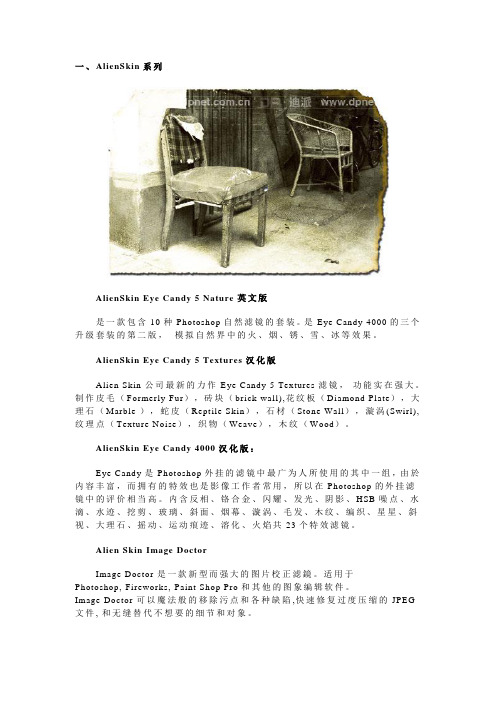
一、AlienSkin系列AlienSkin Eye Candy 5 Nature 英文版是一款包含10种Photoshop自然滤镜的套装。
是Eye Candy 4000的三个升级套装的第二版,模拟自然界中的火、烟、锈、雪、冰等效果。
AlienSkin Eye Candy 5 Textures 汉化版Alien Skin 公司最新的力作 Eye Candy 5 Textures 滤镜,功能实在强大。
制作皮毛(Formerly Fur),砖块(brick wall),花纹板(Diamond Plate),大理石(Marble ),蛇皮(Reptile Skin),石材(Stone Wall),漩涡(Swirl),纹理点(Texture Noise),织物(Weave),木纹(Wood)。
AlienSkin Eye Candy 4000 汉化版:Eye Candy是Photoshop外挂的滤镜中最广为人所使用的其中一组,由於内容丰富,而拥有的特效也是影像工作者常用,所以在Photoshop的外挂滤镜中的评价相当高。
内含反相、铬合金、闪耀、发光、阴影、HSB 噪点、水滴、水迹、挖剪、玻璃、斜面、烟幕、漩涡、毛发、木纹、编织、星星、斜视、大理石、摇动、运动痕迹、溶化、火焰共23个特效滤镜。
Alien Skin Image DoctorImage Doctor 是一款新型而强大的图片校正滤鏡。
适用于Photoshop, Fireworks, Paint Shop Pro和其他的图象编辑软件。
Image Doctor 可以魔法般的移除污点和各种缺陷,快速修复过度压缩的JPEG 文件, 和无缝替代不想要的细节和对象。
ImageDoctor包含:Smart Fill((可以将大面积背景上的杂物去除)Scratch Remover(修复刮伤的图片)Spot Lifter(有去除皱纹等功能)JPEG Repair(修复因压缩而使图片质量下降的JPG文件)等几款滤镜。
Photoshop简单制作⼀根⾹烟⽤photoshop制作⾹烟的⽅法很多种,现在我就来介绍⼀种最简单的,不会的朋友可以参考本⽂,来看看吧。
步骤:1、新建⼤⼩⾃定⽂档,画⼀个矩形选区。
2、新建⼀个图层,打开渐变编辑器,设置渐变颜⾊为灰⾊-签灰⾊-⽩⾊-灰⾊3、在矩形选区中⽤线性渐变进⾏⽔平填充。
4、再次新建图层,⽤矩形选区⼯具,按住alt键,选出四分之三的选区。
填充蓝⾊(可以选择你喜欢的颜⾊)5、⽤套索⼯具在蓝⾊图层上勾选出⼀些不规则的选择。
6、在选区⾥进⾏图像》调整》亮度/对⽐度,提⾼亮度。
7、在图层1上新建图层38、图层3⾥画⼀条直线,填充⿊⾊,再复制出⼀个图层3,按住ctrl+altshift+向下的⽅向键,画出若⼲条线,将所有画线条的图层合并。
9、选择图层1,按住ctrl,⿏标点击图层缩览图,图像被载⼊选区之后,ctrl+shift+i反选。
再选择图层3,按delete键删除。
10、把图层3的不透明度降低11、在图层3上,⽤单列选框⼯具制作⼀个选区。
12、图像》调整》亮度/对⽐度,调低亮度。
13、将选区向右移动⼀个像素,图像》调整》亮度/对⽐度,调⾼亮度。
(第11,12步是制作烟嘴的缝合处)14、在图层1⽤单列选框⼯具制作⼀个选区,图像》调整》亮度/对⽐度,调低亮度。
将选区向右移动⼀个像素,图像》调整》亮度/对⽐度,调⾼亮度。
(制作⾹烟主体的缝合处,与11,12,13步⼀样)15、在图层1下新建图层4,⽤画笔⼯具画烟丝16、⽤ctrl+t或者橡⽪擦对烟丝进⾏稍微的处理,最终效果如下图。
就完成⾹烟的制作了教程结束,以上就是Photoshop简单制作⼀根⾹烟⽅法介绍,操作很简单的,⼤家学会了吗?希望这篇⽂章能对⼤家有所帮助!。
ps制作香烟教程_photoshop如何制作一根逼真香烟
香烟,是烟草制品的一种。
制法是把烟草烤干后切丝,然后以纸卷成长约120mm,直径10mm的圆桶形条状。
下面由店铺为大家整理的ps制作香烟教程,希望大家喜欢!
ps制作香烟教程
一、新建大小自定文档,背景填充暗灰色。
新建图层,没用矩形工具,椭圆工具画出香烟的外形。
二、用直线工具画出香烟上的纹理。
三、选择香烟嘴的图层,在香烟嘴图层用椭圆工具画出一个椭圆,为方便调整,现将透明度调整成80%。
四、再次选择椭圆工具并调整成减去顶层形状,在圆上方的位置画出一个比他小一些的圆形,得到以下图形,并将透明度调回100%。
五、选中相减得到的椭圆图层,按住Alt键在椭圆图层和香烟嘴图层中间的位置点下鼠标左键,这样香烟的基本形状就完成了。
六、右键图层的混合选项,利用渐变叠加为香烟上色,完成大致效果。
七、新建图层为烟头上方,利用画笔工具画出底色及纸质质感。
八、新建图层,再为烟头画出烟叶。
九、按住Ctrl键选中烟嘴图层点击鼠标左键,选中选区,在上方新建一个图层,随便选择一个颜色按Alt + Del填充前景色。
十、利用滤镜 > 杂色 > 添加杂色功能添加杂色,不透明度调整成10%。
十一、为香烟上的纹理添加图层蒙版,选择渐变工具从黑到白,从左至右拉出一条渐变得到以下效果。
PHOTOSHOP广告制作教案
讲授:李钱粮
【教材分析】
图像处理是多媒体素材采集和应用中的一个重要组成部分。
教科书要求学生能熟练掌握创建或获取原始图像的方法、用图像编辑软件对原始素材进行编辑的一些常用方法与技巧。
本节课通过“世界无烟日”公益广告制作这一任务,使学生加深巩固以前所学的知识,进一步提高图片素材加工处理的操作水平。
本课通过学生的亲手操作,能够使学生体验到劳动丰收的成就感,很好地激发学生学习计算机的兴趣,有利于提高学生的信息素养。
【教学目标】
1.知识与技能:
◆了解PHOTOSHOP图片处理的知识点。
◆熟练掌握图片的合成操作方法
◆强化图片的合成的各种具体操作方法
◆能添加文字,并熟练掌握文字效果及图层样式的设置。
2.过程与方法:
以《“世界无烟日”公益广告制作》为主题任务贯穿整节课,在教师引导,同学互助的前提下,学生在练习和交流中探索完整图片作品的制作。
初步学会分析解决问题的过程和方法。
3.情感与态度:
◆通过图片的合成的操作,初步培养学生自我学习意识,以及与同伴交流互助的意识。
◆通过添加公益广告的主题,并且设置一些文字效果和图层样式的操作,激发学生的学习兴趣,提高学生审美能力。
【教学重难点】
◆教学重点:图片素材的加工。
◆教学难点:利用图层的叠加效果使烟头伸出来
创意发挥设置一些文字效果和图层样式。
【教学资源与环境】
本节课使用局域网教学平台功能:帮助系统、互助系统、作品上传系统、作品欣赏互评系统、课堂测试、教学监控系统。
衢江区职业技术学校公开课评议表。
PS经典教程1、教你打造偏色艺术色调教程2、 ·教你打造偏色艺术色调教程3、 Photoshop┾製造制造另类婚纱照片4、⒈款粉帥氣de游戲做圖5、 PS(IR)可爱的棒棒糖6、 ps打造唯美色调7、 PS打造超炫人物效果8、一款比较自然的眨眼教程9、 Photoshop最简易的磨皮法10、Photoshop] 制作下雨的效果11、小菱形背景和圆点背景的做法12、[Photoshop] PS打造淡彩风格的幻眼效果13、Photoshop] 用Photoshop滤镜打造梦幻艺术效果14、Photoshop] 巧用PS打造镶满诱人钻石的文字15、Photoshop] PS制作幽冥火焰16、Photoshop] 简单的叠影制作方法17、Photoshop] 制作冬季恋歌浪漫雪景效果18、Photoshop] 用Photoshop设计另类树皮人体19、Photoshop] 教你设计绚丽光芒效果20、Photoshop] 教你设计胶片风情电影海报21、Photoshop] 教你设计神秘炫光黑洞效果22、Photoshop] PS特效字:闪亮钻石效果23、[Photoshop] 巧绘晶莹剔透的水晶樱桃24、Fireworks] QQ空间初级玩家必学的11条技巧25、Flash] 给FLASH初学者的10点制作经验26、Flash] Flash全屏效果全攻略27、Photoshop] 利用PS图层样式绘制彩色玻璃立体文字28、Photoshop] Photoshop制作逼真的洁白羽毛29、Photoshop] 用PS把秋景照片变为冬景效果30、[Photoshop] Photoshop教你给MM的衣服换个颜色31、Photoshop] 用PS制作周迅的怀旧效果图32、Photoshop] 转用PS轻松给MM衣服添加图案33、Photoshop] 用PS的动态画笔制作鞭炮34、Photoshop] 教你做天使翅膀的卡通效果35、Photoshop] 制作融化的冰淇淋36、Photoshop] 打造宇宙场景爆炸星球特效37、Photoshop] 教你设计恐怖电影海报Photoshop] 制作奔驰中的汽车[Photoshop] 蝴蝶结边框[Photoshop] 印章制作小教程(ps新手适用)[Photoshop] Photoshop高级柔化处理人物照片Photoshop] 神奇的Photoshop修图美容--很实用[Photoshop] 简单PS教程--制作面部护肤化妆品Photos hop] ○简单的给黑白照片上色(适合新手)Photoshop] Photoshop用户必知必会的28个快捷键Photoshop] 用马赛克效果处理图片[Photoshop] 可爱歪框框Photoshop] 打造鬼屋效果教程Photoshop] 教你Ps滤镜巧绘蕾丝花边相框Photoshop] 制作撕纸效果Fireworks] FW坠子[Photoshop] 修补照片的一般方法(文字版) Fireworks] 象素娃娃的教程Fireworks] 图片燃烧边缘效果的制作Fireworks] 地震效果的制作(文字版)Fireworks] 旋转吊坠制作[Photoshop] 一根香烟的制作过程Photoshop] 让图片飘落樱花Photoshop] 让图片飘落樱花Photoshop] 让图片飘落樱花Fireworks] 教你一步一步绘制竹子[Fireworks] 教你做极光字。